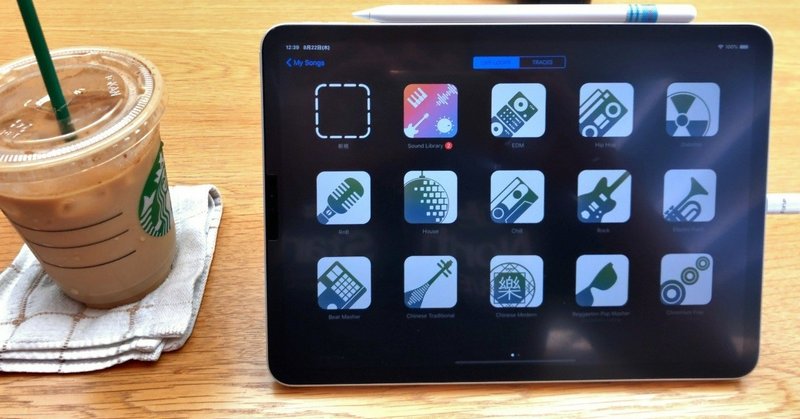
Today at Apple GarageBandではじめよう
8月22日。この日はToday at Appleの日にしようと、Apple store名古屋栄店で研修三昧

この日のメニュー
・GarageBandではじめよう
・Garagebandで音階やコードで学ぼう
・授業にClipsを取り入れよう
・小さなスクリーンで魔法を起こそう

GarageBand
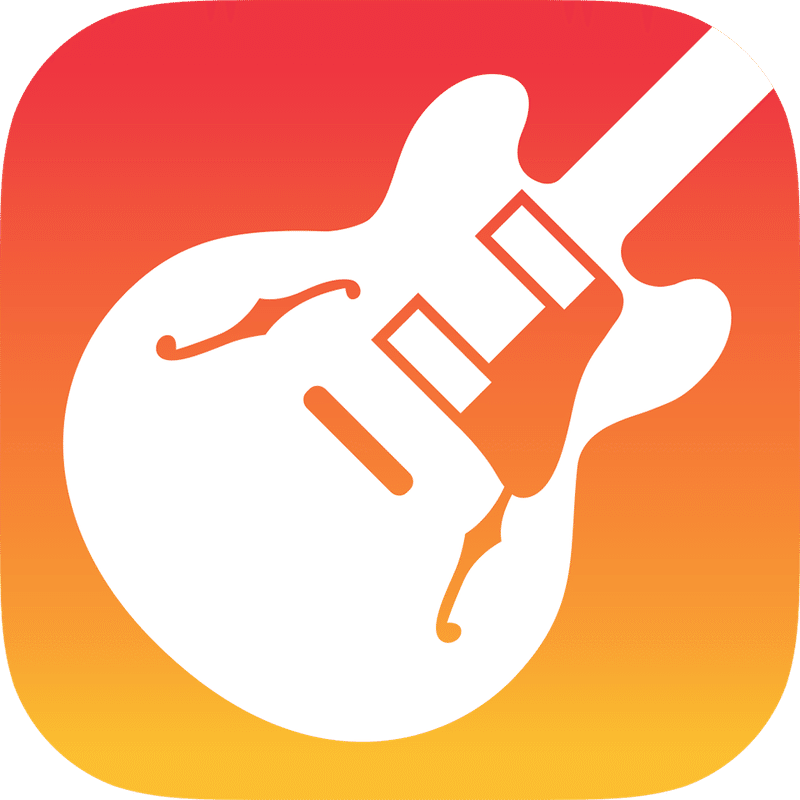

「30分間のセッションで、GarageBandのLive Loopsを使った曲作りを学んでみませんか。音楽の演奏経験は問いません。あらかじめ録音された音楽パターンを試しながら、iPadであなた独自のグルーヴを見つけていきましょう。ご自身のiPadをお持ちいただくか、ストアのものをご利用いただけます。初心者におすすめのセッションです。」(HPより引用)
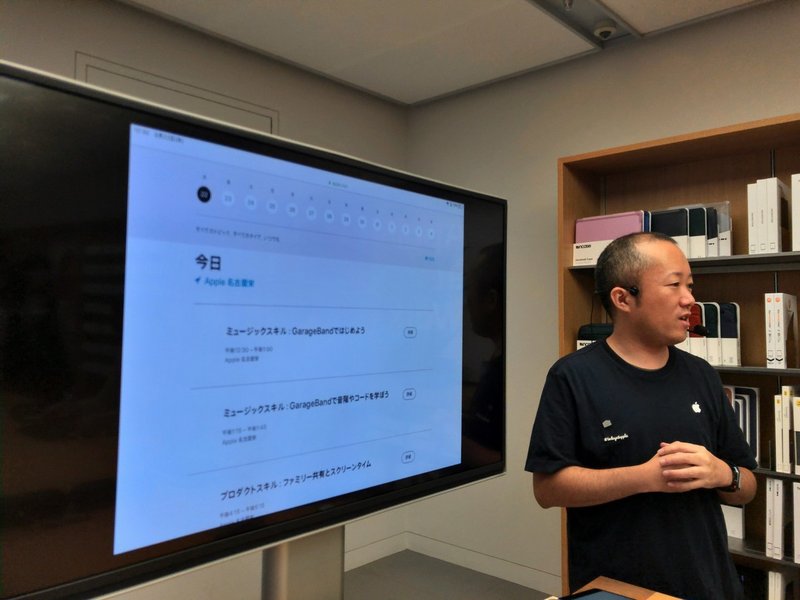
GarageBandは、基礎からしっかりと学んだことがないので、今回は非常に良い機会。
しっかりと基礎からマスターしようと思います。

GarageBandには、LIVE LOOPSとTRACKSがあります。
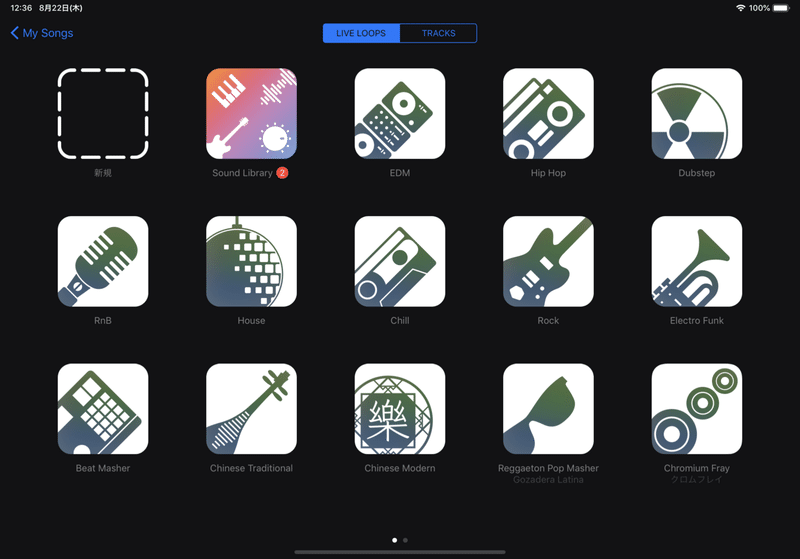
画面上で選択できます。上の画面はLIVE LOOPS。曲調を決めれれば、素人でもプロ並みの作曲が自動でできます。
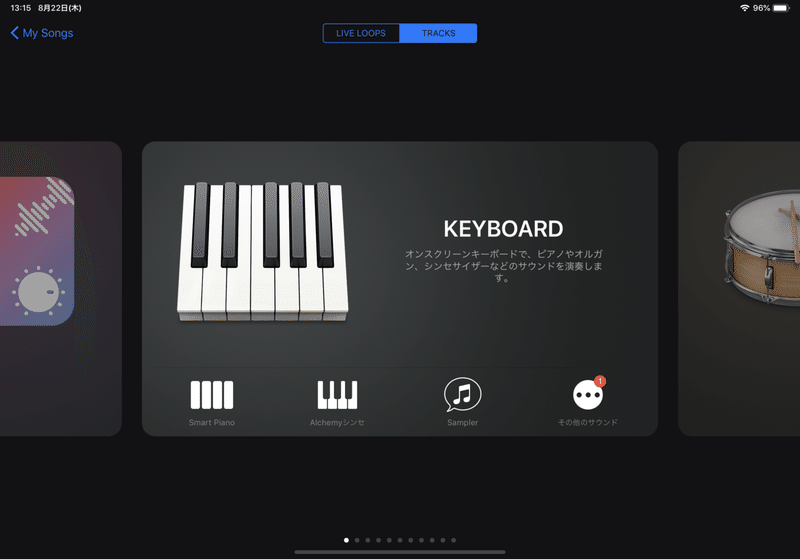
こちらがTRACKS。楽器を選んで、通常の作曲や演奏を行います。
LIVE LOOPS
今回はEDMというジャンルを選択。
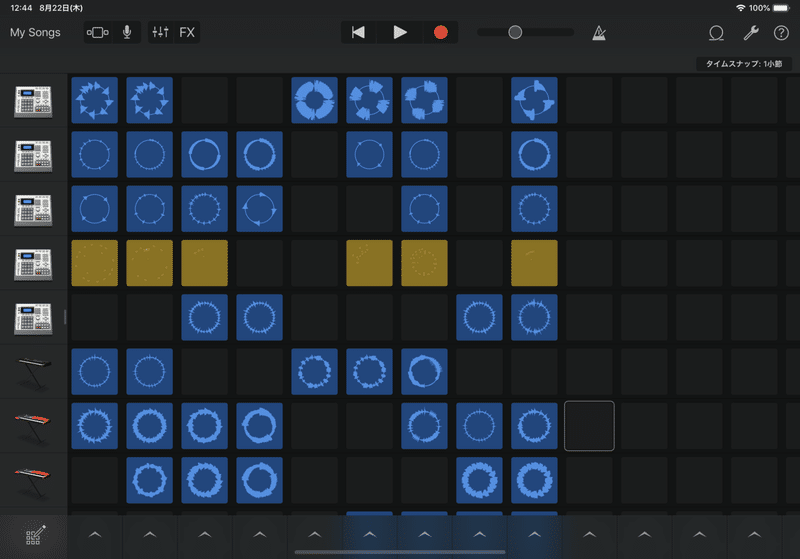
最初から楽器とパターンがセットされています。この中のどれを使って、どのタイミングで移行するのか、を決めます。
最初からセットされたものをすべて使うなら、画面一番下の△を左から押していきます。右に移動すると、リズムや曲想がかわります。
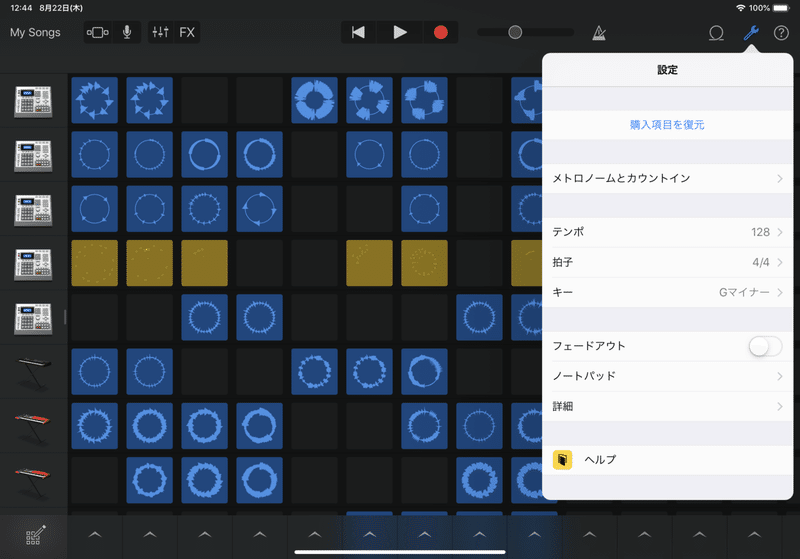
右上のスパナマークでスピードやキーを変えられます。
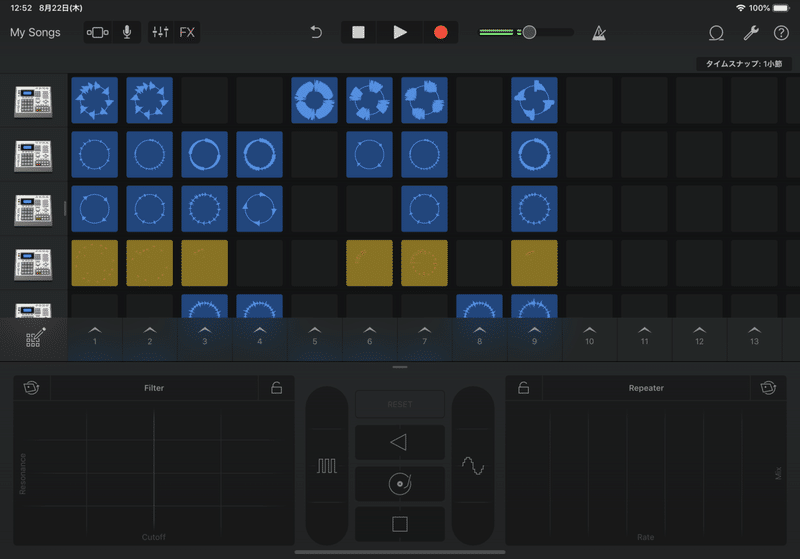
左上のFXを押すと、下にDJブースが。
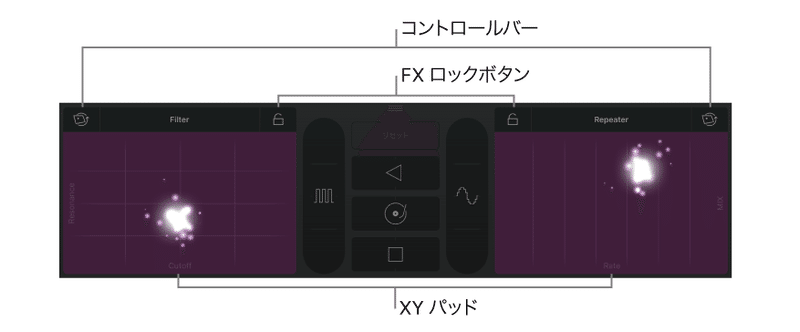
「トラック領域または Live Loops グリッドで、「GarageBand」の曲をリアルタイムでリミックスできます。Remix FX を使うと、ターンテーブルを使う DJ のように曲をスクラッチミックスしたり、曲を逆再生したり、曲を停止またはダウンサンプリングしたり、さまざまなリミックスエフェクトを使用したりできます。」(HPより引用)
このように本格的な曲とリミックスが簡単にできました!
これからプロジェクションマッピングのBGMなどに活用していきたいと思います!
この記事が気に入ったらサポートをしてみませんか?
